Adobe PremierePro развился и теперь предлагает тебе возможность добавлять к текстам привлекательные цветовые градиенты. Эта новая функция придаёт свежий ветер твоим проектам и позволяет создавать креативные текстовые эффекты дизайна. Будь то линейный или радиальный градиент, выбор за тобой. В этом руководстве я покажу тебе шаг за шагом, как применять текстовые градиентыв Premiere Pro CC 2021.
Основные выводы
- Premiere Pro CC 2021 добавляет возможность добавления текстов с линейными и радиальными цветными градиентами.
- Применение текстовых градиентов осуществляется через панель Essential Graphics.
- Цветные градиенты можно индивидуально настраивать, включая выбор цвета и непрозрачность.
Пошаговое руководство
Шаг 1: Подготовка основ
Открой Adobe Premiere Pro и загрузи свой проект. Чтобы работать с новыми текстовыми градиентами, сначала необходимо, чтобы в рабочей области было текстовое поле. Нажми на область «Графика» в верхней панели инструментов, убедившись, что панель Essential Graphics активирована.
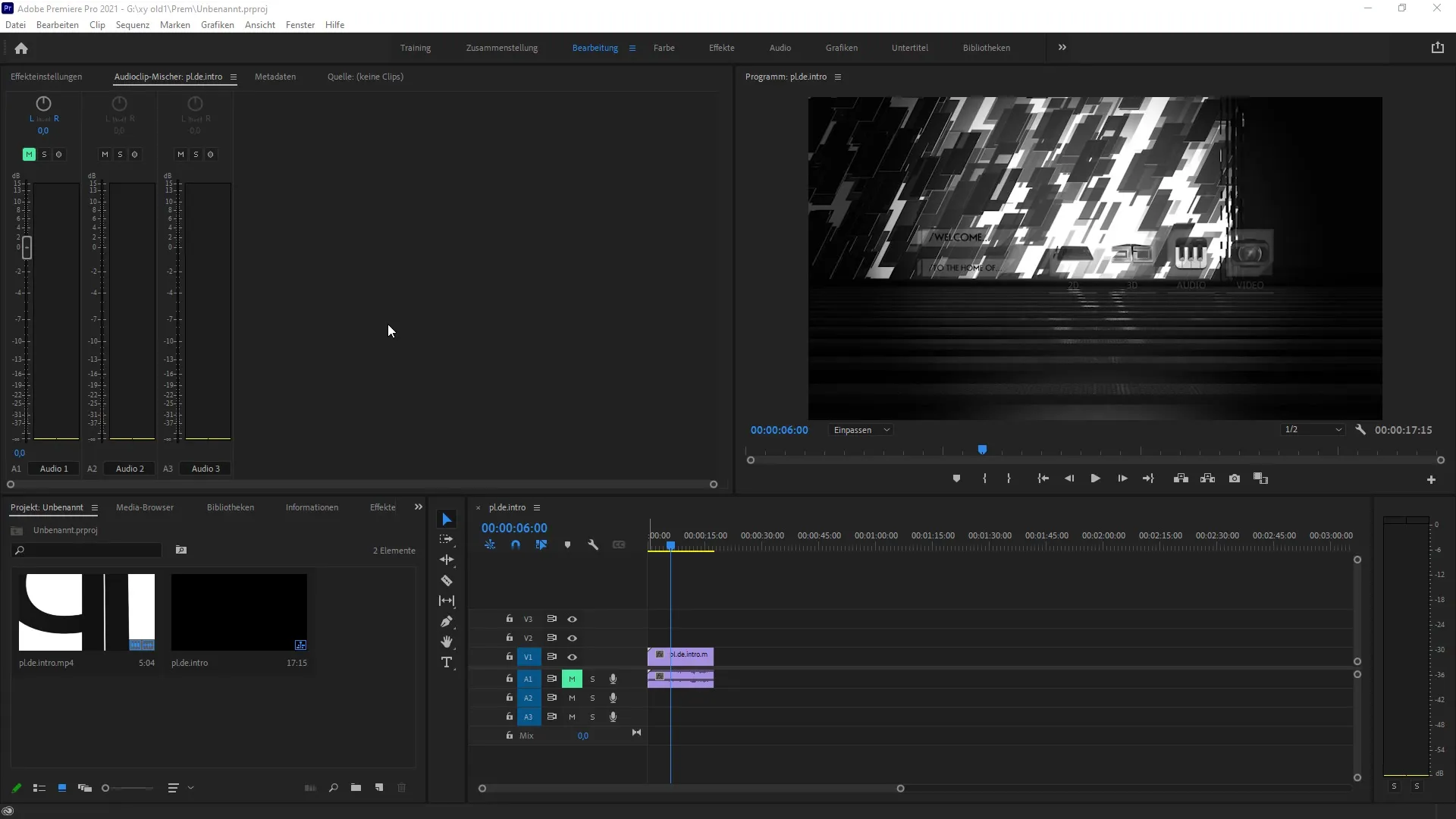
Шаг 2: Добавление текста
Когда ты находишься в панели Essential Graphics, ты можешь добавить новый текстовый слой. Для этого нажми на значок «Новый слой» и выбери опцию «Текст». Напиши текст, который ты хочешь оформить градиентом, в текстовом поле. Например, ты можешь использовать «PST Tutorials» в своем тексте.
Шаг 3: Активировать градиент
Чтобы создать цветной градиент для твоего текста, выбери цвет заливки текста, нажав на соответствующее поле в панели Essential Graphics. Появится выпадающее меню, в котором ты можешь выбрать опцию «линейный градиент».
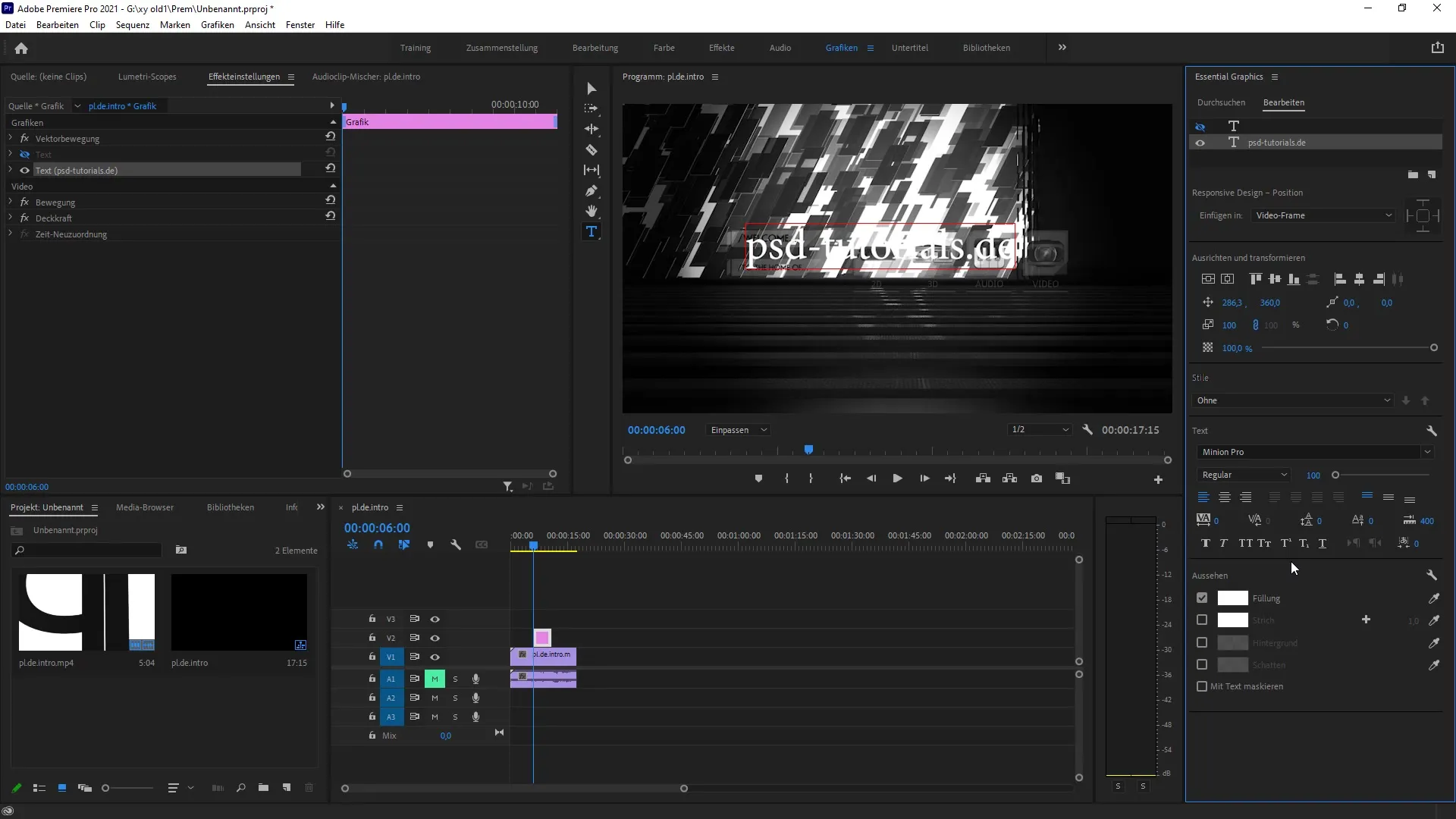
Шаг 4: Настройка цветов
Теперь у тебя есть возможность настроить цвета для твоего градиента. Выбери желаемую область цвета и нажми на область настройки цвета, чтобы выбрать цвета. В этом примере ты можешь выбрать желтый цвет и комбинировать его с немного оранжевым или красным, чтобы создать гармоничный градиент.
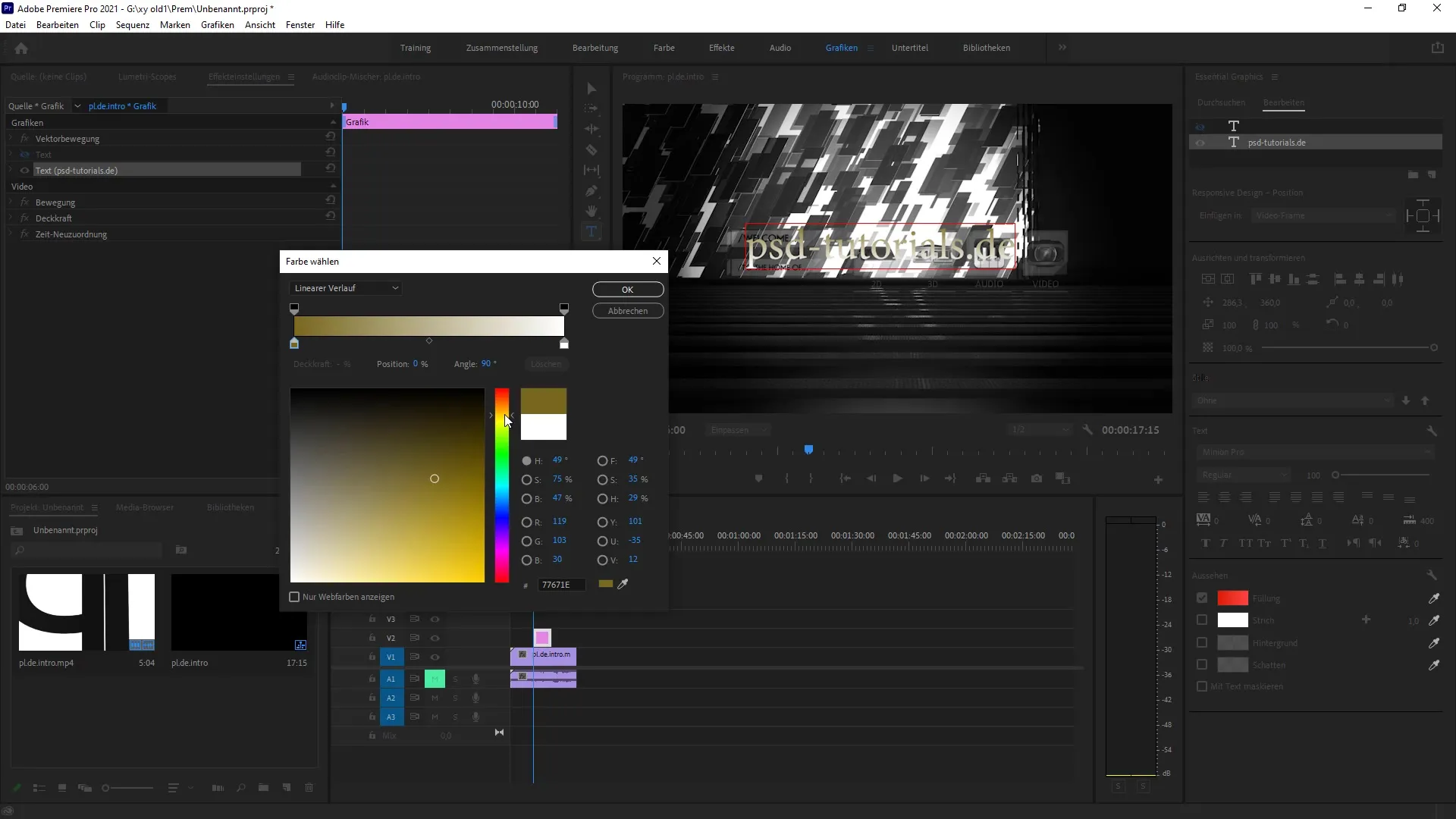
Шаг 5: Редактирование градиента
После того как ты выбрал базовые цвета, у тебя есть возможность переместить центральную точку цвета. В этом месте ты можешь настроить границу градиента. Перемещая ползунки, ты можешь создать более резкие переходы между цветами, которые делают эффект более интересным.
Шаг 6: Добавление непрозрачности
Кроме того, ты можешь индивидуально настроить непрозрачность цветов. Экспериментируй с параметрами, чтобы создать градиент, который будет визуально привлекательным и хорошо впишется в твой общий проект.
Шаг 7: Попробуй радиальный градиент
Ты также можешь выбрать радиальный градиент, чтобы создать другой визуальный эффект. Активируй настройки радиального градиента и настрой их с помощью границ, чтобы создать более динамичные эффекты.
Шаг 8: Завершение и использование
После того как ты будешь доволен градиентом, нажми «ОК», чтобы сохранить изменения. Теперь ты можешь использовать текст в своем проекте и, при необходимости, копировать или редактировать его дальше. Используй новые возможности, чтобы сделать твой текст более живым.
Резюме – текстовые градиенты в Premiere Pro CC 2021: как это работает
Новые текстовые градиенты в Premiere Pro CC 2021 дают тебе свободу креативного оформления своих текстов. От выбора цветов до настройки эффектов градиента – ты контролируешь внешний вид своих текстов. Экспериментируй, чтобы извлечь максимум из этой функции и поднять свои проекты на новый уровень.
Часто задаваемые вопросы
Как активировать текстовый градиент в Premiere Pro CC 2021?Нажми в панели Essential Graphics на заливку цвета и выбери линейный или радиальный градиент.
Могу ли я индивидуально настроить цвета в градиенте?Да, ты можешь настраивать цвета в градиенте и даже изменять непрозрачность.
Есть ли дополнительные уроки по другим функциям в Premiere Pro?Да, Adobe предлагает множество уроков по различным функциям в Premiere Pro, которые ты можешь найти на их сайте.


